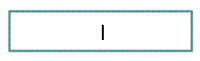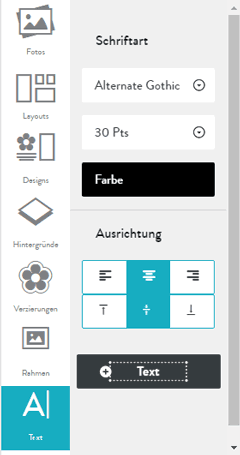Sie können ganz einfach Text auf Ihren Projektseiten hinzufügen und dazu aus einer großen Palette an Schriftarten und Farben auswählen ... Es gibt zwei Möglichkeiten, Text hinzuzufügen. Diese hängen vom jeweiligen Seitenlayout ab:
Wenn Ihre Seite kein Textfeld enthält
|
|
||
- das Textfeld löschen,
- das Textfeld per Drag & Drop an eine andere Stelle auf der Seite ziehen, oder
- eine der Ecken oder Mittelpunkte des Textfelds nach außen ziehen, um das Textfeld zu vergrößern und mehr Platz zum Eingeben zu erhalten oder für größere Schriftarten zu haben.
Wenn Ihre Seite bereits ein Textfeld enthält
- Bei Seitenlayouts, die bereits einen Textbereich enthalten, klicken Sie auf den Textbereich, um das Textfeld auszuwählen. Der Rahmen des Feldes wird zu einer weiß gestrichelten Linie mit Kreisen an den Ecken und Diamanten an den Mittelpunkten der beiden Seiten (siehe unten).
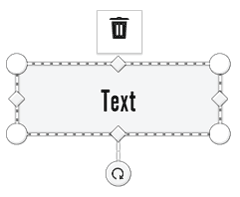
- Klicken Sie in das Textfeld. Wenn der Rahmen blau dargestellt ist (siehe unten), können Sie Ihren Text eingeben.
- Anschließend können Sie im Menü Schriftart, Farbe und Textausrichtung ändern. Die Änderungen gelten für den gesamten Text im Feld.
- Im Verschiebungs-Modus können Sie
- das Textfeld löschen,
- das Textfeld per Drag & Drop an eine andere Stelle auf der Seite ziehen, oder
- die Ecken oder Mittelpunkte des Textfelds nach außen ziehen, um das Textfeld zu vergrößern und mehr Platz zum Eingeben zu erhalten oder für größere Schriftarten zu haben.
Tipp: Vermeiden Sie dunklen Text auf einem dunklen Foto oder Hintergrund bzw. hellen Text auf einem hellen Foto oder Hintergrund, weil der Text dann nicht zu erkennen ist.
|
Die maximale Schriftgröße, die Sie wählen können, hängt von der Höhe und Breite des Textfelds ab. Wenn Sie eine größere Schriftgröße haben möchten, müssen Sie zuerst das Textfeld vergrößern, indem Sie eine der Ecken nach außen ziehen. Wählen Sie anschließend im Menü eine größere Schriftgröße aus (siehe Beispiel rechts). Wenn Sie mehr Platz für Text benötigen, vergrößern Sie das Textfeld wie oben dargestellt. |
 |